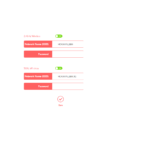1. Akses ke web halaman pengurusan. Sekiranya anda tidak pasti mengenai cara melakukannya, sila klik
Bagaimana untuk log masuk ke webantara muka berasaskan MERCUSYS Wireless AC Router?
2. Di bawah konfigurasi Lanjutan, pergi ke Rangkaian→Pengikatan IP & MAC, anda boleh mengawal akses komputer tertentu di LAN dengan mengikat alamat IP dan alamat MAC peranti bersama-sama.

hos – Nama komputer di LAN.
Alamat MAC - Alamat MAC komputer di LAN.
Alamat IP - Alamat IP komputer yang diberikan di LAN.
Status – Memaparkan sama ada alamat MAC dan IP terikat atau tidak.
Mengikat - klik  untuk menambah entri ke senarai pengikat IP & Mac.
untuk menambah entri ke senarai pengikat IP & Mac.
klik Muat semula untuk menyegarkan semua item.
Untuk menambah entri Pengikatan IP & MAC, ikuti langkah di bawah.
1. Klik Tambah.

2. Masukkan hos nama.
3. Masukkan Alamat MAC daripada peranti itu.
4. Masukkan Alamat IP bahawa anda ingin mengikat ke alamat MAC.
5. Klik Jimat.
Untuk mengedit entri yang ada, ikuti langkah di bawah.
1. Cari entri dalam jadual.
2. Klik  dalam Sunting lajur.
dalam Sunting lajur.
3. Masukkan parameter yang anda mahukan, kemudian klik Jimat.
Untuk memadam entri yang ada, pilih entri dalam jadual, kemudian klik Padam Dipilih.
Untuk memadam semua entri, klik Padam Semua.
Ketahui lebih lanjut butiran setiap fungsi dan konfigurasi sila pergi ke Pusat Sokongan untuk memuat turun manual produk anda.